台式机怎么安装安卓系统
发布时间:2017-05-10 11:21
最近使用安卓系统的人特别多,很多软件也都是对于安卓系统的,朋友们是不是也想在电脑上玩玩尝尝鲜呢,安卓系统安装肯定不像WIN那么简单,相对会有点复杂,尤其是对于新手来讲绝对一头雾水。下面就让小编给大家说说台式机怎么安装安卓系统吧。
台式机安装安卓系统的方法
先安装虚拟机,百度上很多,我就不说了!我用的是VM10的版本!
2安装完成后,创建一个新的虚拟机!
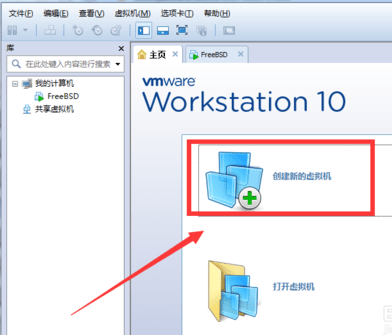
选择典型,默认就好!
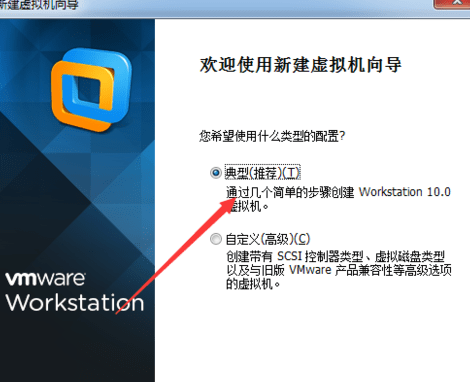
这里选择我们刚刚下载的安卓iso文件,然后下一步
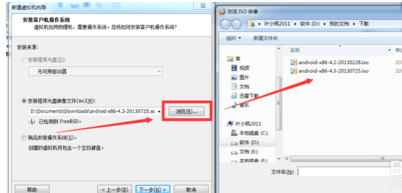
这里虚拟机名称可以自定义,自己修改就好,安装位置也可以改的!下一步
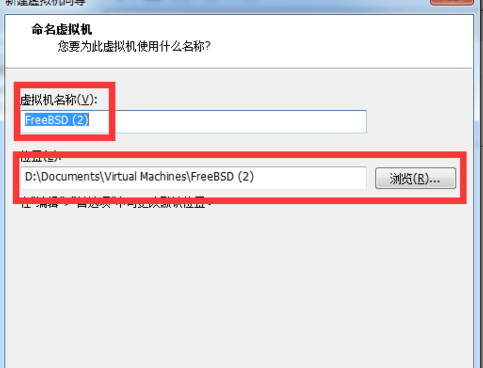
这里硬盘大小和虚拟磁盘文件都可以改的,无所谓的,建议默认就好!下一步
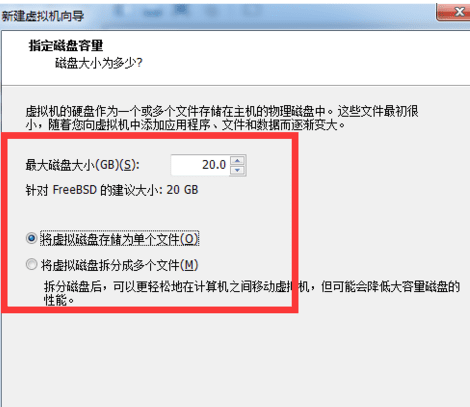
默认的内存有点小,想改的话自己改一下,不想改的可以默认,建议更改大一些,不会卡!然后完成!开启虚拟机!
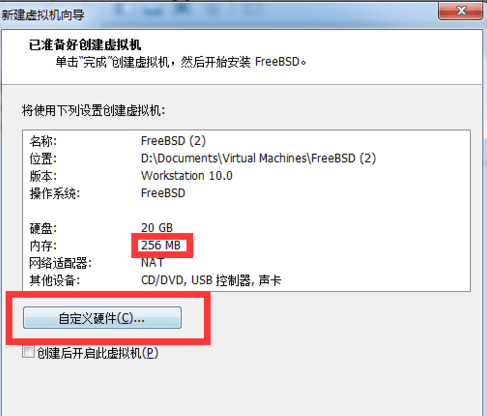
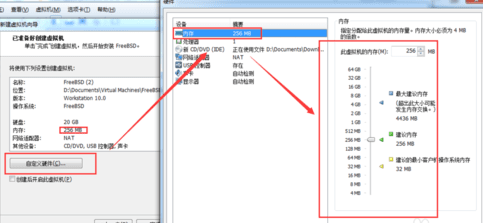
开启虚拟机,选择第一个安装,然后不要动,等他自己跑完会出现选择语言,建议选择中文简体!
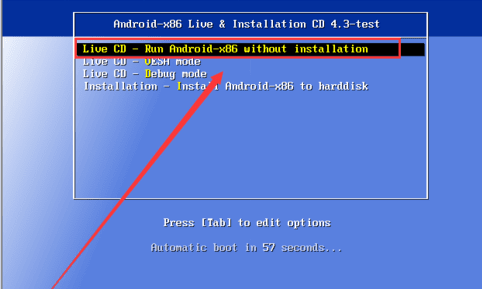
这里建议选择中文简体!点击开始!
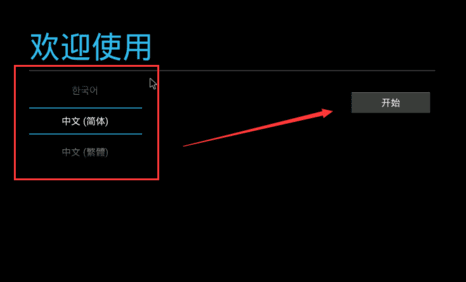
接下来选择WLAN,建议跳过,会直接读取电脑网卡当运营商流量使用!
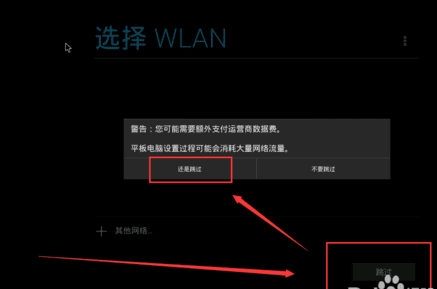
到这里基本就完成了,下面是选择Google账户之类的,直接略过就可以,截图就不排序了!
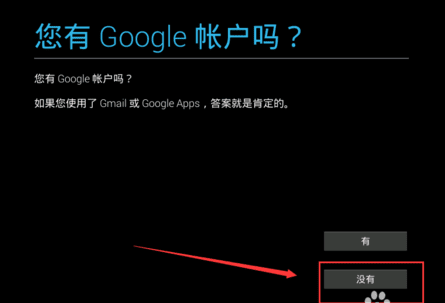
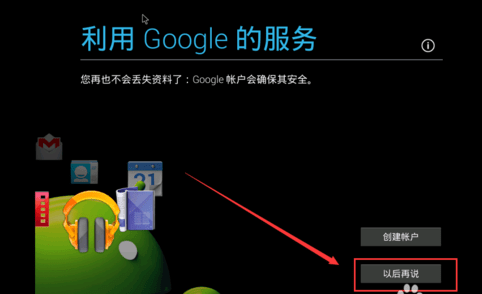

好了,安装完成,尽情享用吧!
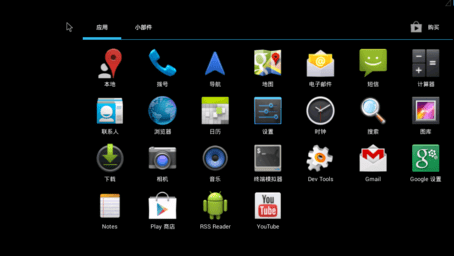

台式机怎么安装安卓系统的评论条评论